-
Einleitung
-
Grundlagen
-
Einrichtung für VIVE Focus Vision, VIVE XR Elite und VIVE Focus 3
-
Einrichtung für SteamVR-kompatible Headsets
-
Lösungen und FAQs
-
Allgemein
- VIVE Ultimate Tracker Fehlerbehebung
- Kann der VIVE Ultimate Tracker sofort nach dem Einschalten in den Kopplungsmodus wechseln?
- Warum kann ich keine neuen Tracker koppeln?
- Warum stockt meine PC VR Streaming Sitzung, während ich den VIVE Ultimate Tracker verwende?
- Warum blinkt die Status LED am Tracker ständig langsam grün?
- Gibt es eine Möglichkeit, den Tracker neu zu starten?
- Warum kann ich die Tracker Informationen nicht in den Einstellungen sehen?
- Was soll ich tun, wenn ich Probleme bei der Verbindung des VIVE XR Elite mit dem VIVE Ultimate Tracker habe?
- Was soll ich tun, wenn ich die VIVE Location-Based Software Suite (LBSS) mit dem VIVE Focus 3 verwende?
- Wie richte ich die Ganzkörperverfolgung in VRChat ein?
- Kann ich den VIVE Ultimate Tracker mit anderen Headsets verwenden?
- Wie stelle ich den VIVE Ultimate Tracker auf den LBE-Modus ein?
-
Tracking
- Was kann ich tun, wenn das Tracking des VIVE Ultimate Tracker nicht stabil oder genau ist?
- Warum kann ich den Tracker nicht in der VR sehen, wenn er an meinem Unterkörper befestigt ist?
- Was soll ich tun, wenn die Position des Trackers in VR und der realen Welt nicht übereinstimmen?
- Warum ist das Tracking bei der Verwendung von VIVE Ultimate Tracker unruhig und sprunghaft?
-
Aktualisierung der VIVE Ultimate Tracker Firmware über den VIVE Hub
Verwenden Sie VIVE Hub, um die Firmware Ihres VIVE Ultimate Tracker zu aktualisieren und auf dem neuesten Stand zu halten. Hier zeigen wir Ihnen wie.
Hinweis: Wenn Sie ein VIVE Headset verwenden, können Sie die Firmware des Trackers auch über das Headset aktualisieren. Siehe Aktualisierung der VIVE Ultimate Tracker Firmware.
Wichtig: Stellen Sie vor der Aktualisierung der VIVE Ultimate Tracker Firmware sicher:
- Der Dienst VIVE Ultimate Trackerin VIVE Hub ist auf Ihrem Computer installiert. Siehe Über VIVE Hub Dienste.
- Die Tracker, die Sie aktualisieren möchten, wurden mit dem VIVE Wireless Dongle gekoppelt. Siehe Den VIVE Ultimate Tracker mit dem VIVE Wireless Dongle koppeln
- Verbinden Sie das VIVE Wireless Dongle mit Ihrem Computer. Siehe Verbinden des VIVE Wireless Dongle mit Ihrem Computer.
- Öffnen Sie VIVE Hub auf Ihrem Computer.
-
Öffnen Sie die VIVE Hub Einstellungen, indem Sie auf
 > Einstellungen klicken.
> Einstellungen klicken.
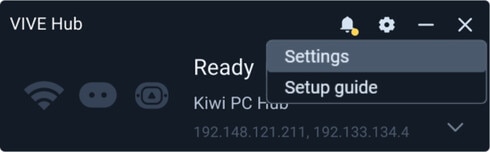
- Klicken Sie im linken Bereich auf Über.
- Klicken Sie auf der Registerkarte VIVE Ultimate Trackers neben Update auf Tracker-Firmware aktualisieren.
-
Drücken Sie die Ein/Aus-Taste an jedem Tracker, um ihn einzuschalten.
Ihre Tracker werden im Fenster Tracker-Firmware aktualisieren angezeigt.
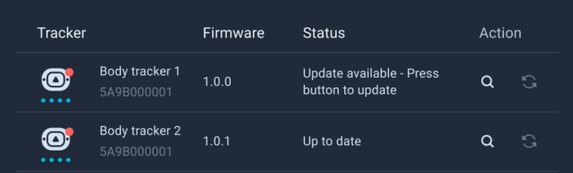
-
Suchen Sie unter Status nach Update verfügbar - Zum Aktualisieren Taste drücken neben einem Tracker und klicken dann auf
 .
Die Status-LED des Trackers beginnt grün zu blinken.
.
Die Status-LED des Trackers beginnt grün zu blinken.
-
Nehmen Sie den Tracker, dessen LED grün blinkt, und verbinden Sie ihn mit einem USB Type-C Kabel mit Ihrem Computer.

-
Klicken Sie auf
 , um die Firmware des Trackers zu aktualisieren.
Warten Sie, bis das Update abgeschlossen ist, und trennen Sie dann den Tracker vom Computer.
, um die Firmware des Trackers zu aktualisieren.
Warten Sie, bis das Update abgeschlossen ist, und trennen Sie dann den Tracker vom Computer.
-
Wiederholen Sie die Schritte 7 bis 9, um die Firmware Ihrer anderen Tracker zu aktualisieren.
Hinweis: Sie können jeweils nur einen Tracker aktualisieren.
War dies hilfreich?
Ja
Nein
Übermitteln
Vielen Dank! Ihr Feedback hilft anderen, die hilfreichsten Informationen zu finden.